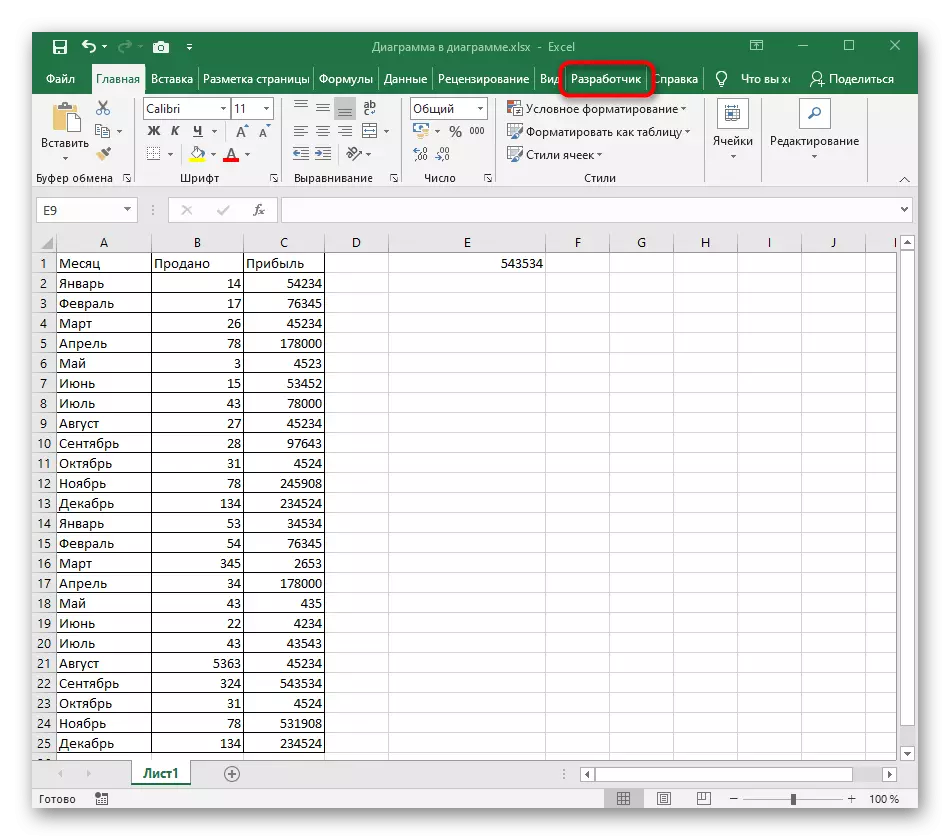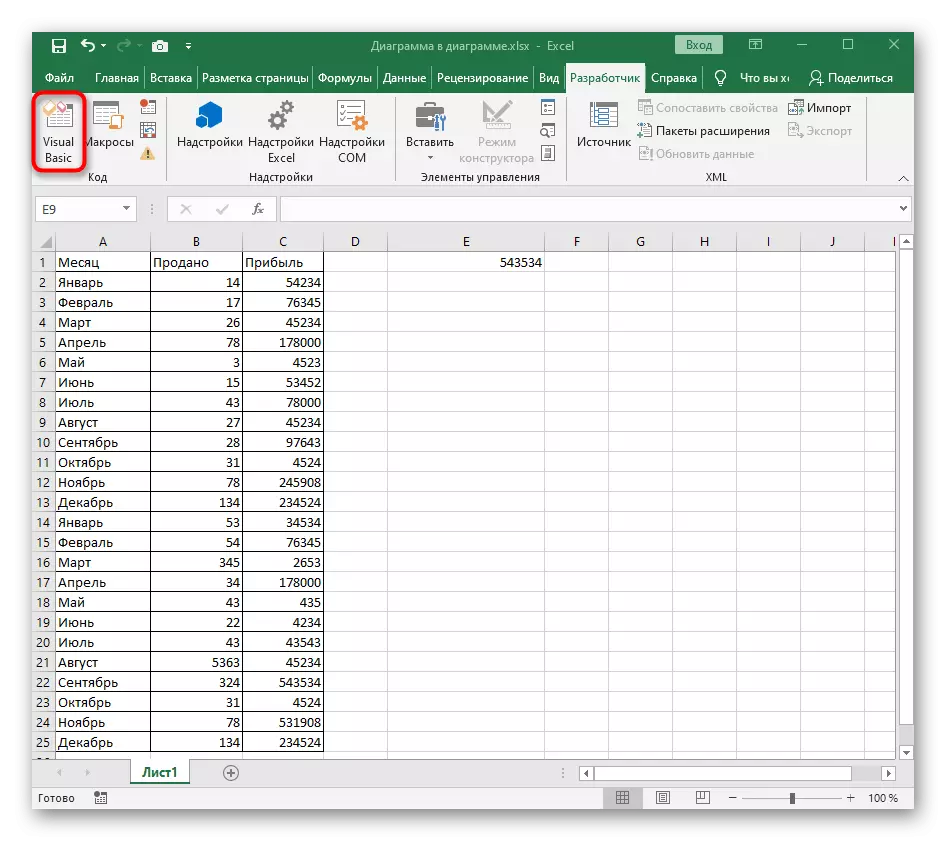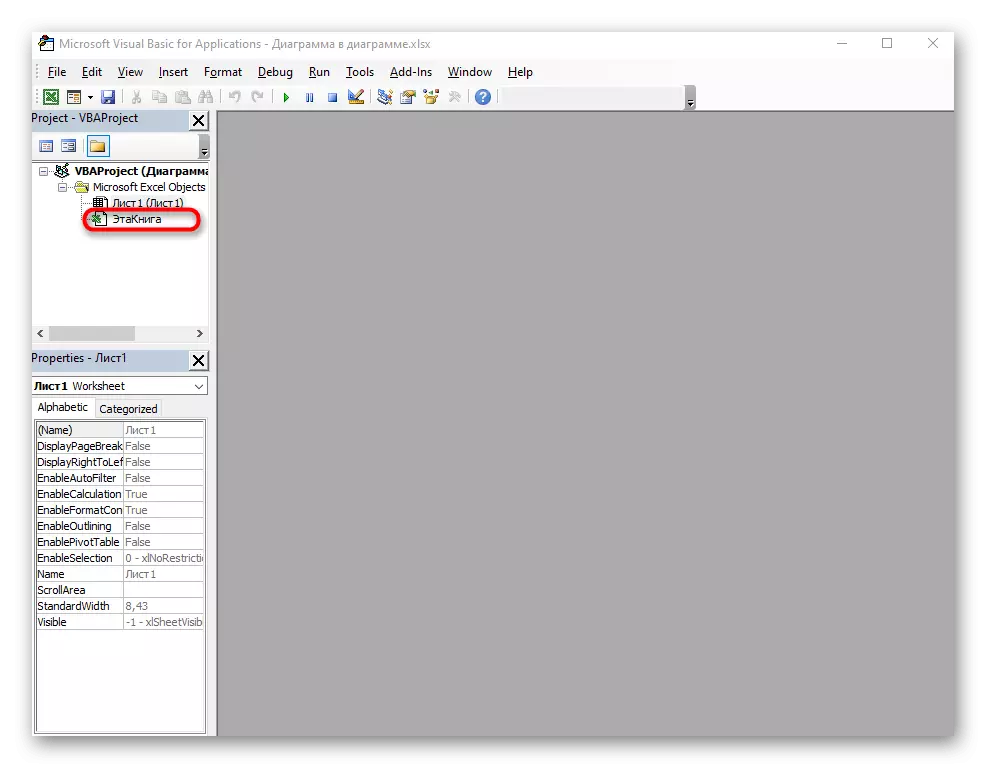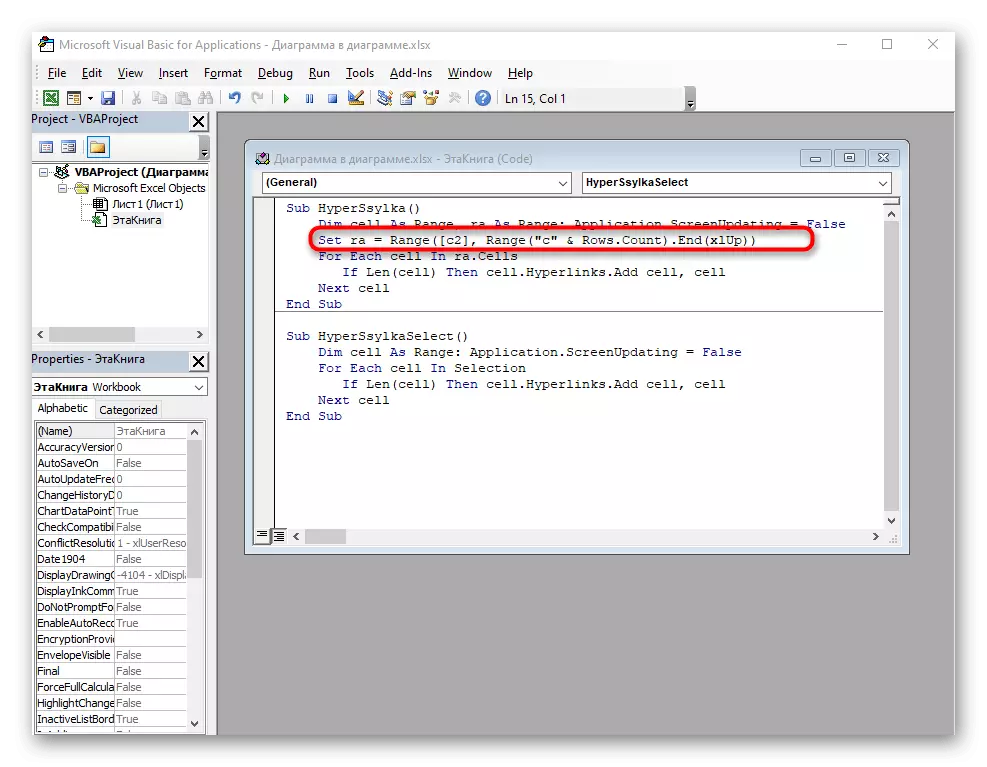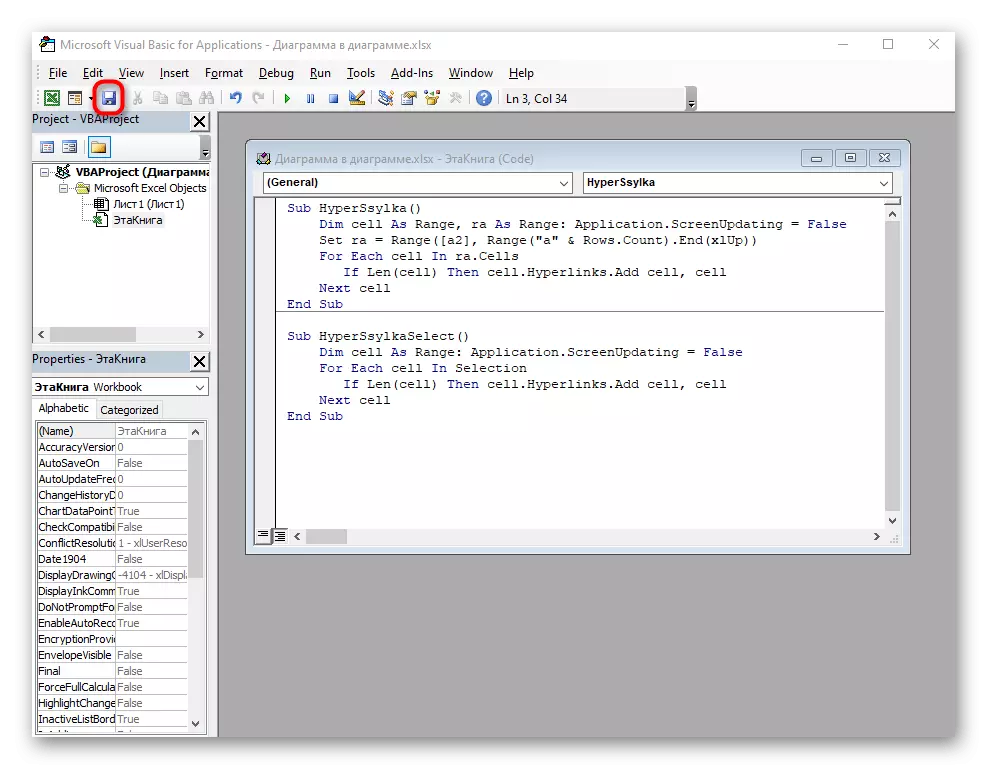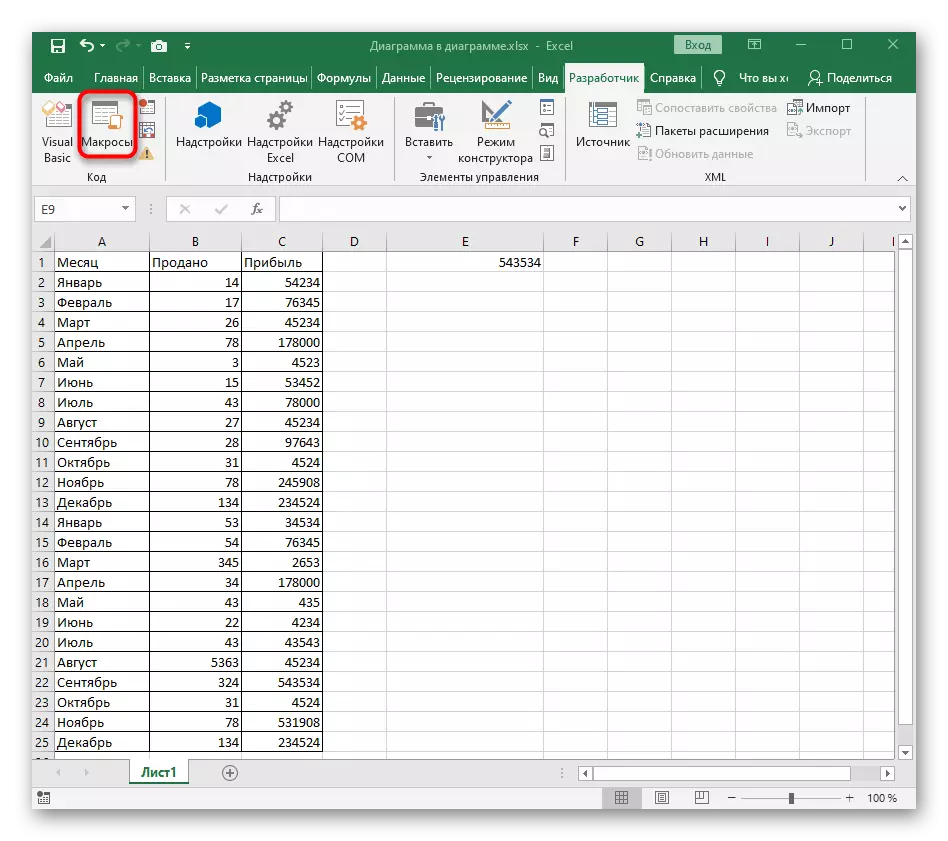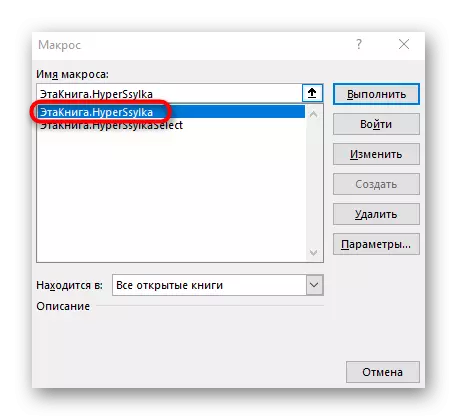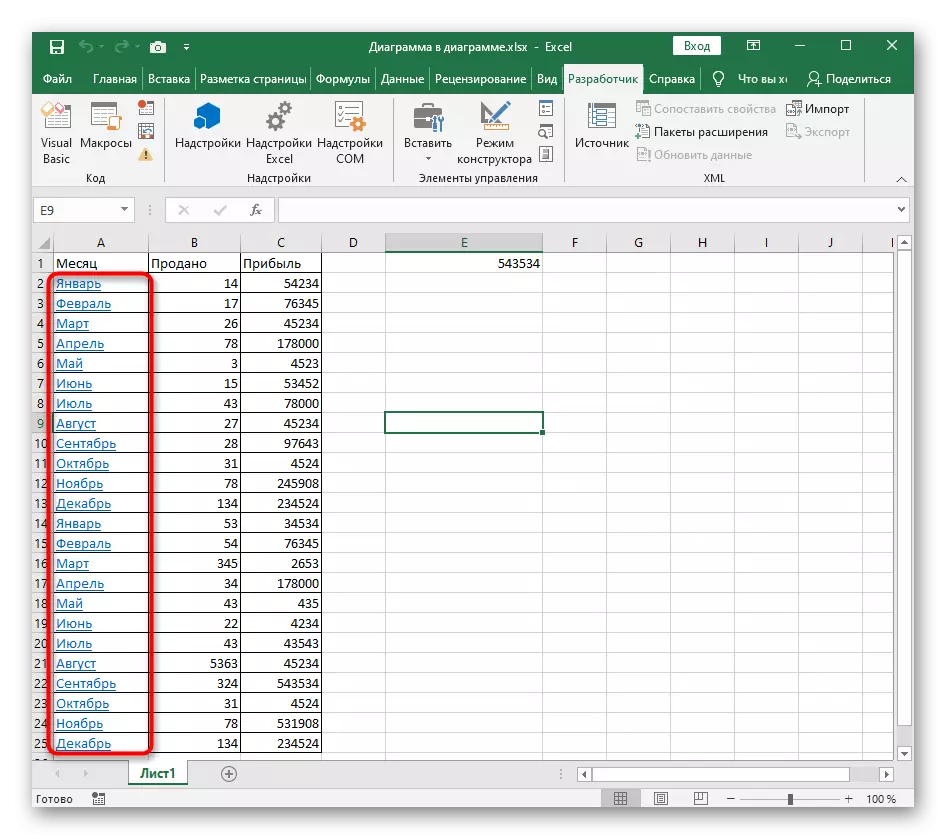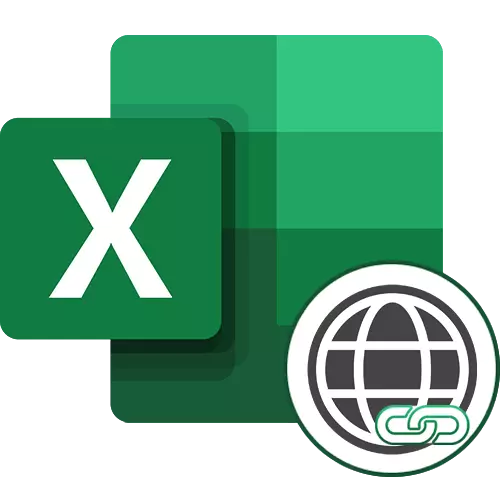
Način 1: Kopiraj link kroz Browser
Ne morate uređivati vezu ako u početku znate kako da ga pravilno dodate u Excel. Ako imate mogućnost kopiranja adrese kroz niz u pretraživaču, bolje je to odmah učiniti, a zatim idite na vezu za umetanje na tablicu.
Da biste to učinili, možete koristiti bilo koji web pretraživač aktiviranjem kopiranja putem kontekstnog izbornika ili vruće tipke Ctrl + C.
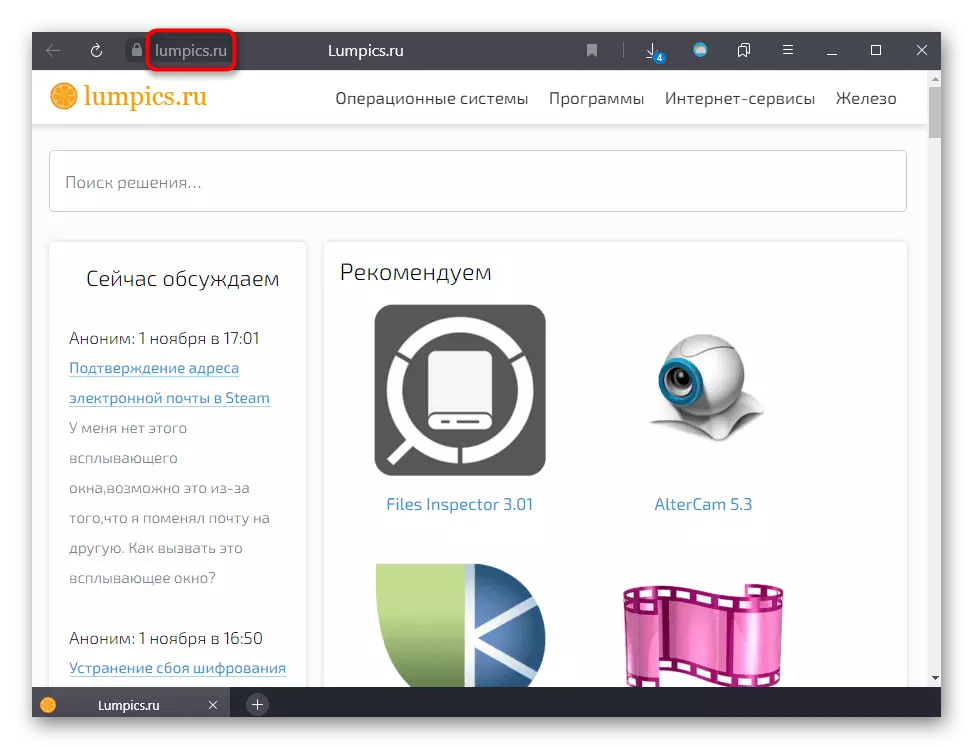
U Excel tablici odaberite odgovarajuću ćeliju i pritisnite Ctrl + V za umetanje referentne kopirane ranije. Prebacite se na bilo koju drugu ćeliju da biste vidjeli kako je niz istaknut u plavoj boji, što znači da je veza aktivna.
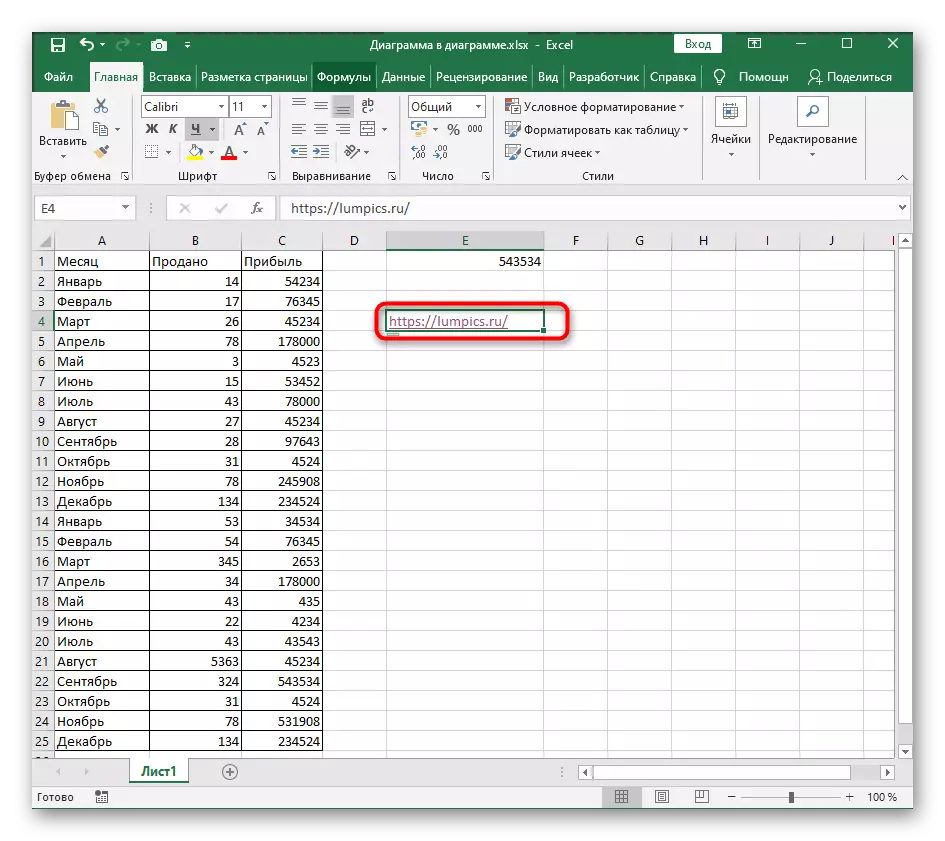
Metoda 2: Korištenje alata za povezivanje
Koristeći prethodnu metodu čak i za zamjenu već dodanih reda - nije uvijek najbolja opcija, pogotovo kada je u pitanju kreiranje nekoliko aktivnih veza odmah. U ovom slučaju, "referenca" alat prisutan u programu koji se razmatra smatra se jednostavnijom metodom.
- Pronađite nizu u kojem niz mora biti aktivna veza i kliknite na desnom tipkom miša.
- U kontekstnom meniju koji se pojavljuje, kliknite na zadnji redak "Link".
- U trenutnoj situaciji morat ćete odabrati opciju "File, web stranicu" u bloku "TIE C:".
- Kopirajte trenutni tekst ako je već potrebno za prevođenje veze, a zatim ga umetnite u polje adrese i primijenite promjene.
- Vratite se na stol i provjerite da se postupci izvode. Obavljaju istu sa ostatkom ćelija, koji mora biti aktivan.
- Na isti način i sa ćelijama, gdje u početku umjesto linka teksta postoji redovan natpis. Umetnite naziv stranice u liniju "Adresa" za pokretanje i primijenite nove postavke.
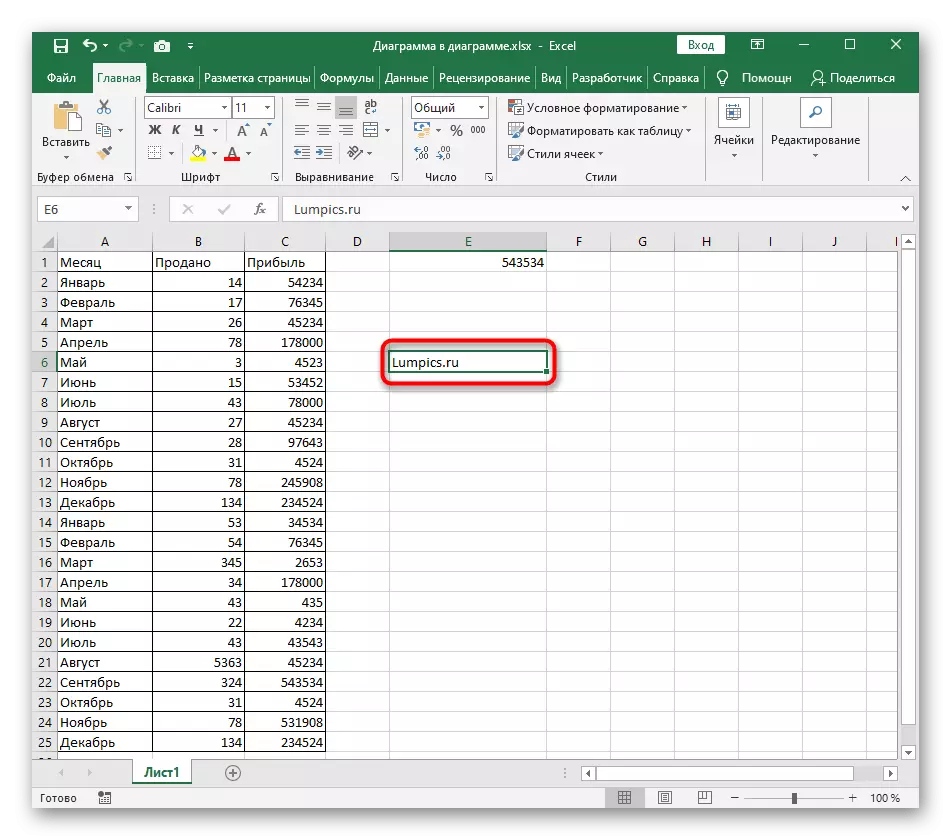
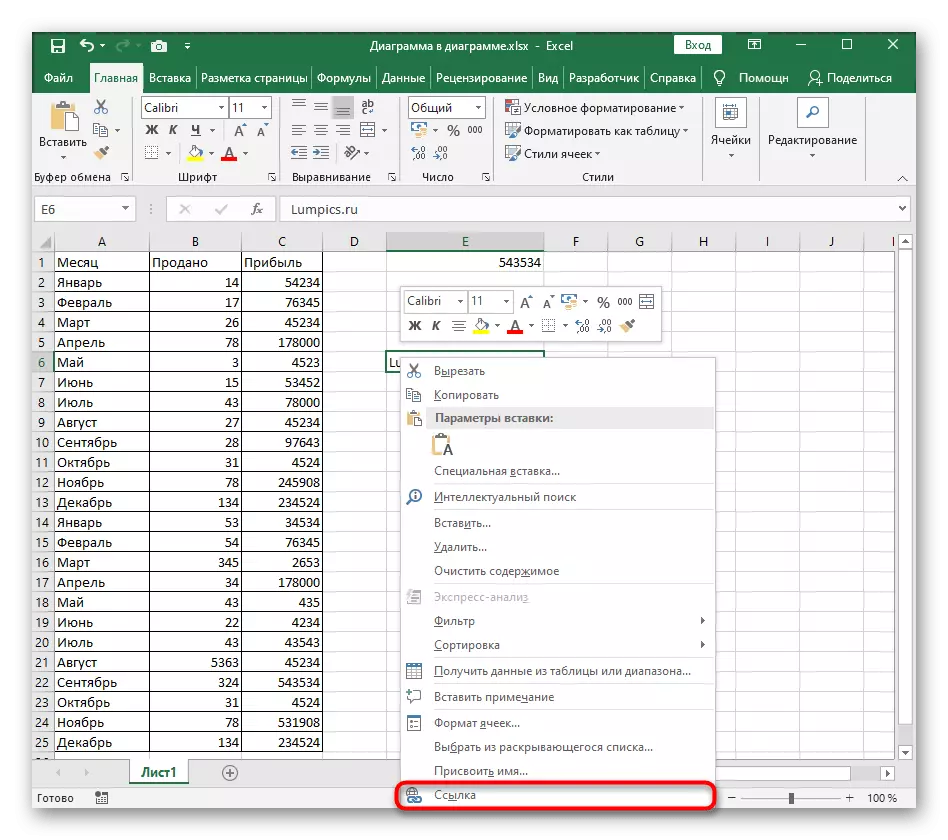
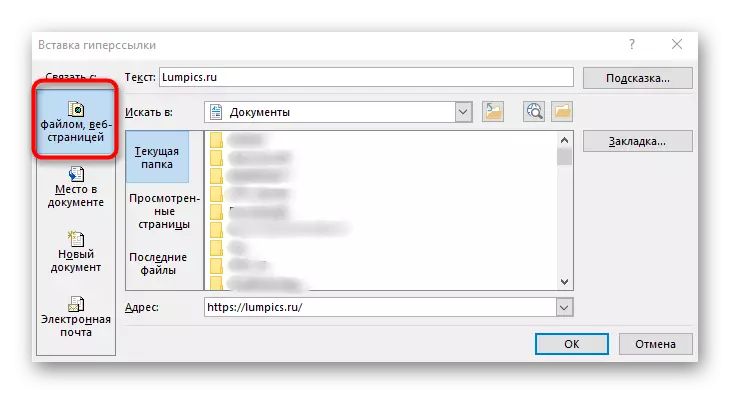
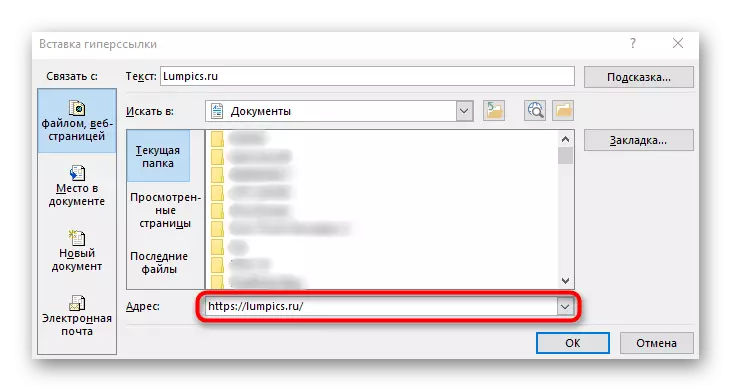
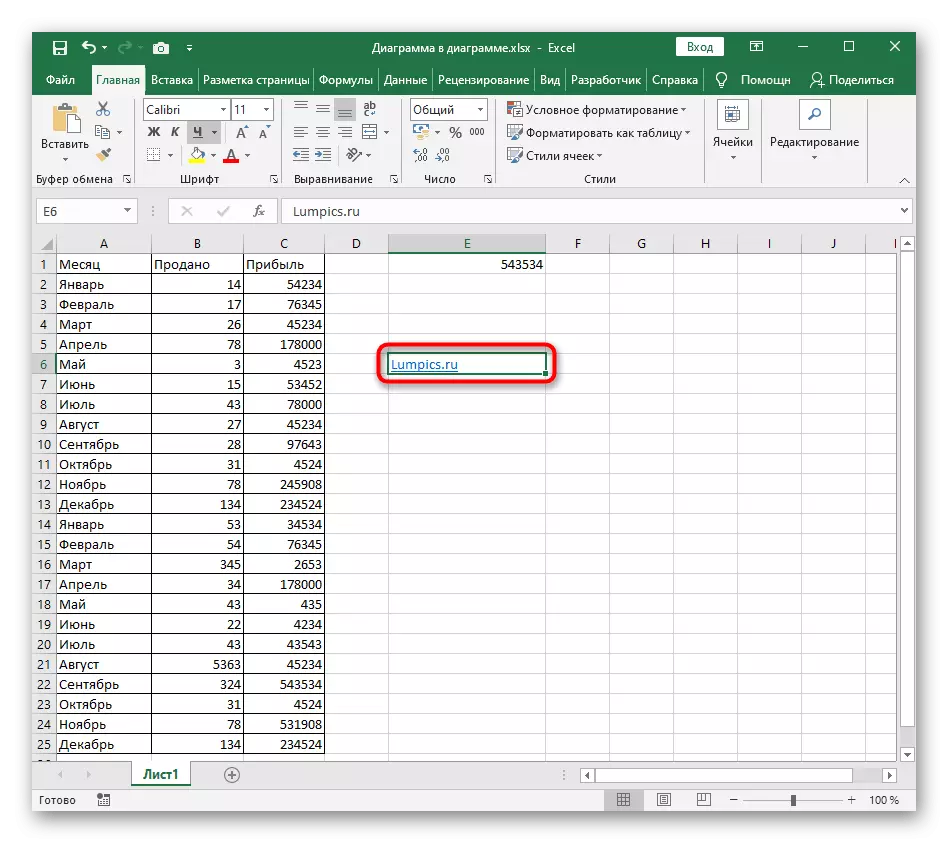
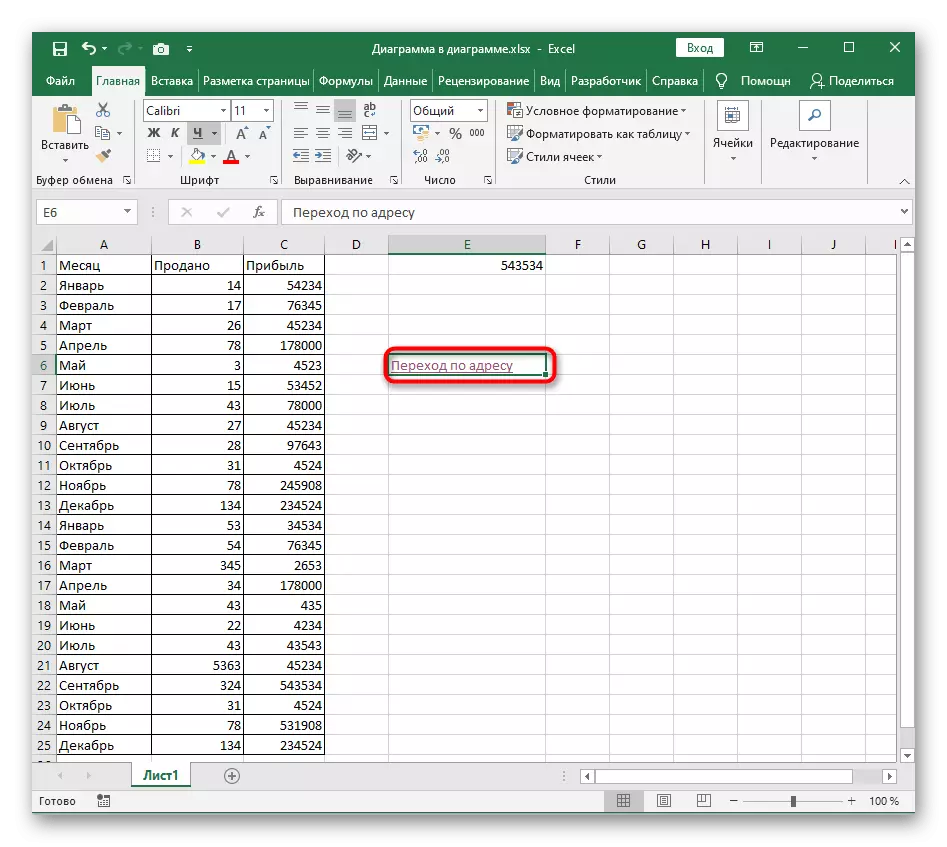
3. metoda: Izrada makronaredbe za brzo aktiviranje veza
Korisnički makronaredba koji aktivira sve dodatne veze u određenom stupcu korisnik je korisnim korisnicima koji su naišli na zadatak uređivanja grupe linkova po kojoj ne možete ići ravno iz tablice. U ovom slučaju će biti potreban alat za programere, pa ih aktivirajte unaprijed na sljedeći način:
- Nakon otvaranja tablice idite u prvu datoteku "datoteku".
- Na lijevoj ploči odaberite odjeljak "Parameters".
- Otvorite izbornik "Konfiguriraj trake".
- Označite karticu "programera" sa markerom da biste ga dodali na kasetu.
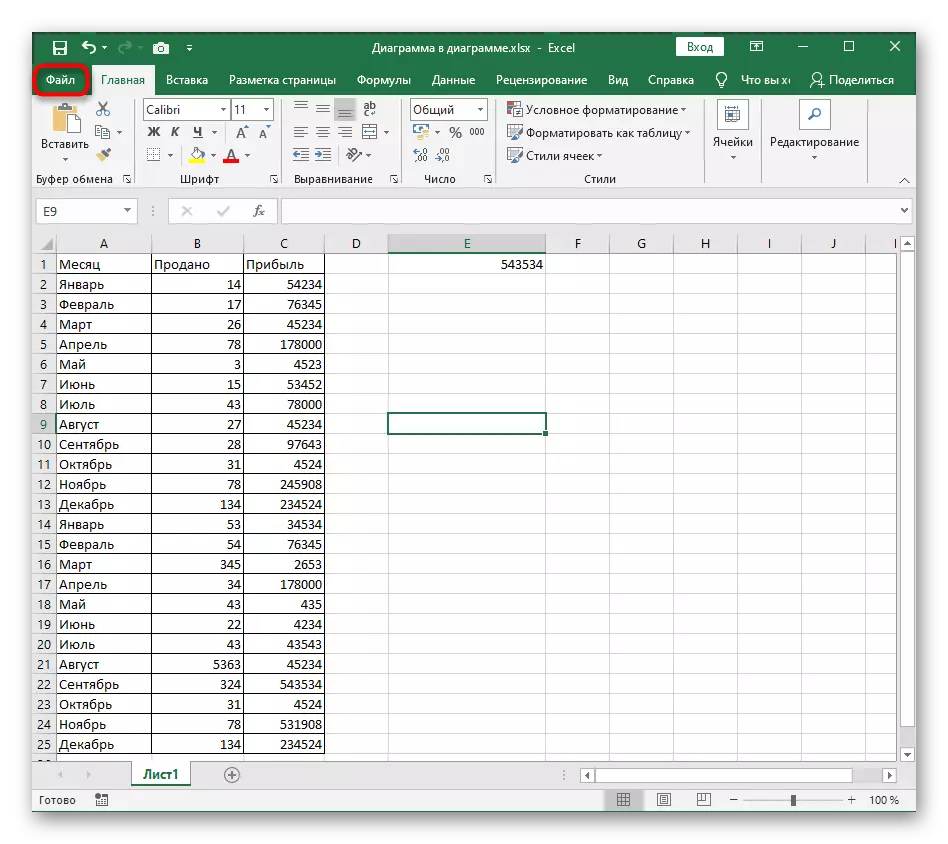
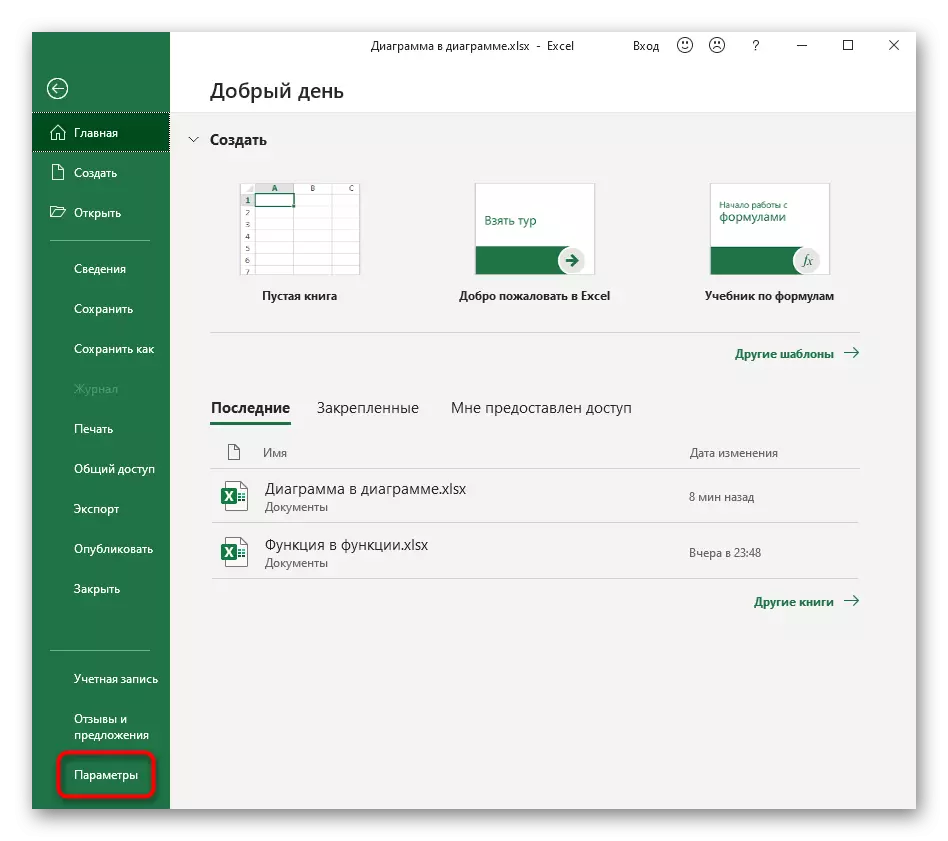
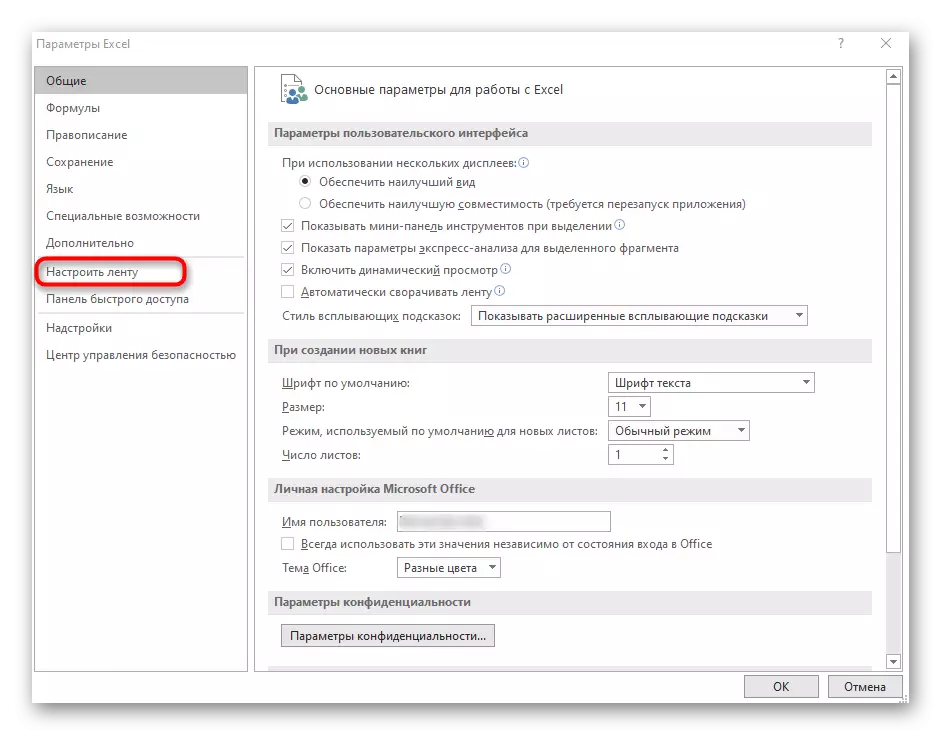
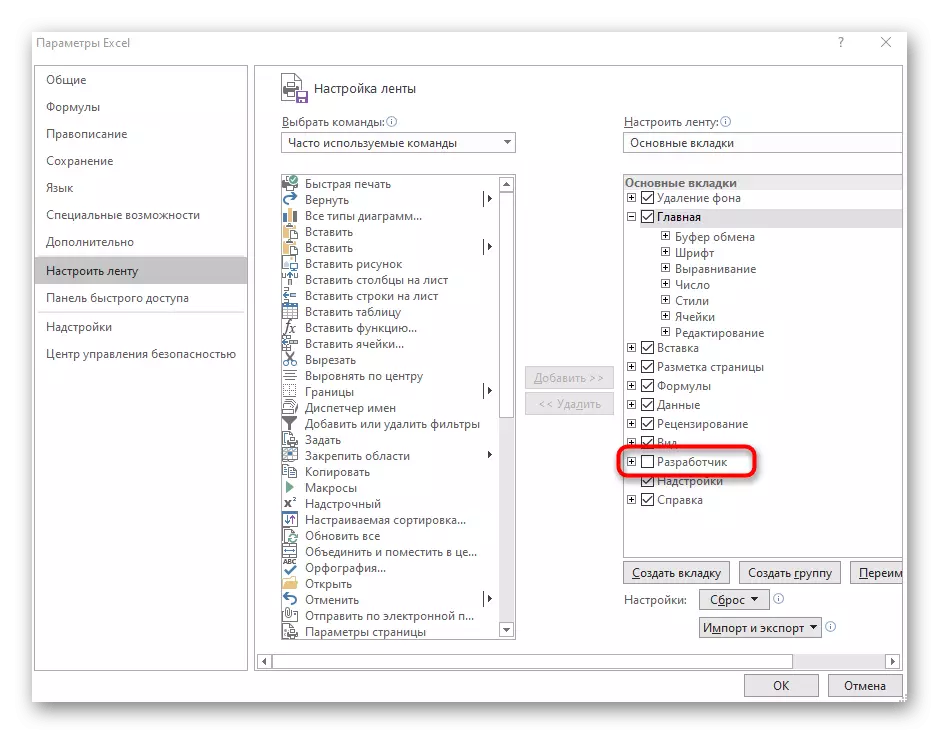
Zatvorite prozor postavki i nastavite sa stvaranjem makronaredbe, o čemu ćemo razgovarati u donjim uputama.
- Za kreiranje makronaredbi u Excelu, zaseban modul odgovara startu koji ide na karticu programera.
- Odatle trči "Visual Basic".
- Dvaput kliknite na stajnig Row, što otvara prozor makronaredbe.
- Umetnite sljedeće sadržaje i zamijenite "C2" i "C" u liniji odabranom na snimku zaslona na slovima i početkom stupca, gdje su veza raspoređene za aktiviranje.
Sub hipersSylka ()
Dim ćelija kao raspon, RAS raspon: aplikacija.Screenupdating = FALSE
Set ra = raspon ([C2], raspon ("C" & Rorws.count) .END (XLUP))
Za svaku ćeliju u ra.cells
Ako je LEN (ćelija), a zatim ćelija.hyperlinks.add ćelija, ćelija
Sljedeća ćelija.
Kraj sub.
Sub hipersilkaselect ()
Dim ćelija kao raspon: aplikacija.Screenupdating = FALSE
Za svaku ćeliju u izboru
Ako je LEN (ćelija), a zatim ćelija.hyperlinks.add ćelija, ćelija
Sljedeća ćelija.
Kraj sub.
- Ostaje samo da kliknete "Spremi" ili koristite Ctrl + S vruću tipku, a zatim zatvorite alat za stvaranje makronaredbe.
- Sada se postavke još uvijek ne primjenjuju, tako otvorite prozor "Macros".
- U njemu aktivirajte makronaredbu stvorenu nama pod imenom "HypersSylka".
- Vratite se na sto i provjerite je li sada sve veze pravilno istaknute.